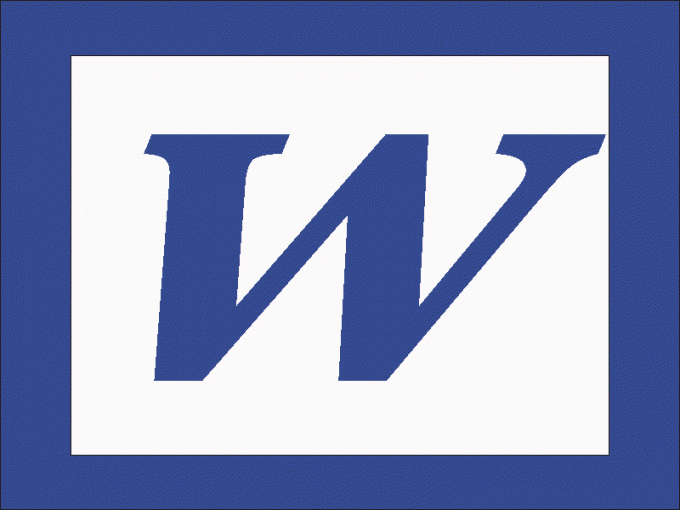Како уредити слику у Ворду
Како уредити слику у Ворду
Уређивач текста МС Ворд не само омогућаваубаците слике у документ, али и модификујте их. Наравно, могућности едитовања су врло ограничене, међутим, са њиховом помоћи можете направити илустрације више изражајне.

Како померити слику
Двапут кликните на слику, изатим кликните левим кликом на слику. Курсор се мења у пречицу под правим угловима. Држите лијево дугме и повуците цртеж у другу позицију. Да бисте ротирали слику, држите зелени маркер помоћу миша преко горње ивице и померите се лево или десно - слика ће се окренути око вертикалне осе.
Како променити величину слика
Да бисте променили величину цртежа без искривљавањаоблик, поставите курсор на величину маркера у једном од углова, споне руку и повуците је у центру или од центра слици. Ако желите да промените вертикалну или хоризонталну величину слике, повуците ручицу која се налази у средини једне од страна. Ако се користи централни маркери у спојеном тастер Схифт, слика величине промене пропорционално као када се користи угаона маркера.
Како исецирати слику
Понекад вам треба да исечете додатне деловеимаге. Кликните на слику помоћу десног дугмета миша и одаберите "Схов Панел Сеттингс". Кликните на икону "Цроп", померите курсор на један од маркера за обрезивање, држите га мишем и превуците. Линија исецања ће проћи тамо где заустављаш курсор.
Како уредити боју
Можете направити слику црно-бело каопостер, или га претворите у црно-беле фотографије. Да бисте то урадили, кликните на икону менија "Пицтуре" на панелу са подешавањима и изаберите једну од ставки менија пречице. Да бисте на слику увећали оштрину или, напротив, да га замућите, користите тастере "Повећај контраст" или "Смањите контраст".
Слика може бити лакша или тамнија помоћу дугмади "Повећајте осветљеност" или "Смањи осветљеност".
Слика и текст
Можете мењати постављање сликау вези теста. На панелу са подешавањима кликните на мени "Тект Враппинг" и изаберите одговарајућу опцију са листе. Поред тога, део слике са дугметом "Поставите транспарентну боју" може се направити невидљивим, тако да ће слова сијати кроз њега. Прво кликните на дугме, а затим елемент слике. Сви пиксели ове боје на слици ће бити транспарентни.